Android应用开发-小巫CSDN博客client之嵌入有米广告
Android应用开发-小巫CSDN博客client之嵌入有米广告
上一篇博客给大家介绍怎样集成友盟社会化组件,本篇继续带来干货,教大家怎样嵌入广告到应用中去。小巫自称专业对接30年,熟悉各大渠道SDK的接入和使用,除非渠道提供的SDK非常坑,不然仅仅须要不到半个小时的时间就能够把SDK接入到应用其中。关于广告,是开发人员比較关注的话题,为什么要嵌入广告呢,自然是为了为自己的辛苦劳作得到些许额外的收益,由于在国内除非做IOS付费软件,不然在Android平台下做收费软件是非常难获得收益的,用户仅仅想用看起来好用而且免费的东西,嵌入广告是唯一能行得通的办法,仅仅要不会太离谱即可。
广告服务商非常多,比方有米、点金、多盟、广点通等等,开发人员能够选择口碑比較好,能为开发人员带来较好的收益的广告渠道。
笔者这里选择了有米作为实验点,提供一个參考给大家,废话不多说,先来看看小巫CSDN博客client如今的收益:
有木有看到收入啊,囧,非常抱歉这点收入,小巫这个client的广告隐藏得非常深,用户也不是非常多,所以就临时就仅仅有这点啦。
相同的,以下是有米广告的集成过程:
到有米广告官网注冊帐号,在管理中心创建应用获取到公布ID和应用密钥:
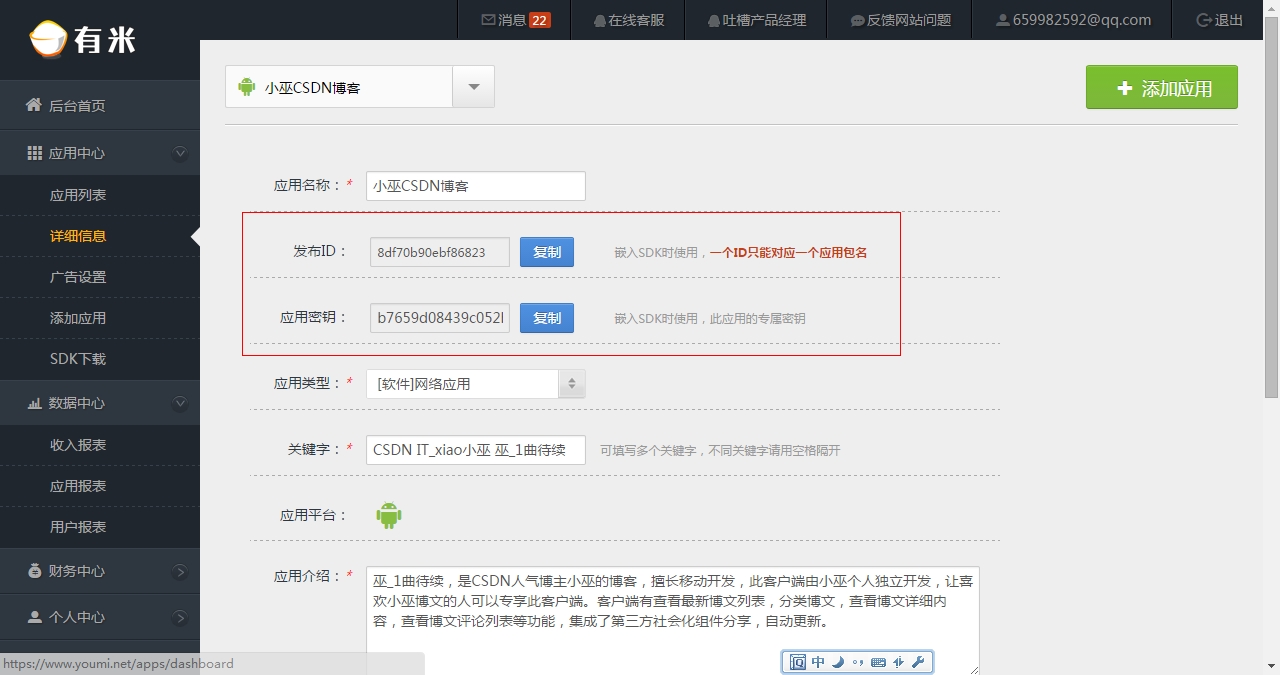
创建完应用之后,下载SDK而且解压缩,得到例如以下目录和文件:
demo相应相应的演示样例项目,开发人员能够通过这些演示样例项目,能够高速实现集成SDK。
doc相应开发文档
libs相应集成时须要的库
说实在集成SDK并没有什么技术含量,仅仅要你依照渠道提供的开发文档,自己试一遍,基本上就没有什么疑惑了。
有米给我们提供了以下几种广告类型:
- 广告条,也称横幅
- 插屏广告
- 积分墙广告
然而横幅广告有两种形式,一种是以XML形式布局,还有一种是以代码形式布局。
配置有米权限:
<!-- 有米广告配置权限 -->
<!-- 配置权限 -->
<uses-permission android:name="android.permission.INTERNET" />
<uses-permission android:name="android.permission.READ_PHONE_STATE" />
<uses-permission android:name="android.permission.ACCESS_NETWORK_STATE" />
<uses-permission android:name="android.permission.ACCESS_WIFI_STATE" />
<uses-permission android:name="android.permission.WRITE_EXTERNAL_STORAGE" />
<uses-permission android:name="android.permission.SYSTEM_ALERT_WINDOW" />
<uses-permission android:name="android.permission.GET_TASKS" />
<!-- 以下为可选权限 -->
<uses-permission android:name="com.android.launcher.permission.INSTALL_SHORTCUT" />有米必要的配置:
<!-- 有米广告必须加入的组件 -->
<!-- 加入必须的组件 -->
<activity
android:name="net.youmi.android.AdBrowser"
android:configChanges="keyboard|keyboardHidden|orientation|screenSize"
android:theme="@android:style/Theme.Light.NoTitleBar" >
</activity>
<service
android:name="net.youmi.android.AdService"
android:exported="false" >
</service>
<receiver android:name="net.youmi.android.AdReceiver" >
<intent-filter>
<action android:name="android.intent.action.PACKAGE_ADDED" />
<data android:scheme="package" />
</intent-filter>
</receiver>
<!-- 有米渠道号(可选配置) 渠道号不能带空格,类型为整数 -->
<meta-data
android:name="YOUMI_CHANNEL"
android:value="0" >
</meta-data>有米广告初始化:
// 初始化应用的公布 ID 和密钥,以及设置測试模式
AdManager.getInstance(this).init("您的应用公布ID", "您的应用密钥", false);小巫的博客client至集成了广告条和插屏广告,效果例如以下:
代码中的实现:
/**
* 初始化广告
*
* @param view
*/
public void initAd(View view) {
// 初始化接口,应用启动的时候调用
// 參数:appId, appSecret, 调试模式
AdManager.getInstance(getActivity()).init("8df70b90ebf86823",
"b7659d08439c052b", false);
// // 广告条接口调用(适用于应用)
// // 将广告条adView加入到须要展示的layout控件中
// LinearLayout adLayout = (LinearLayout)
// view.findViewById(R.id.adLayout);
// AdView adView = new AdView(getActivity(), AdSize.FIT_SCREEN);
// adLayout.addView(adView);
// 普通布局,适用于应用
// 获取要嵌入迷你广告条的布局
RelativeLayout adLayout = (RelativeLayout) view
.findViewById(R.id.adLayout);
// demo 1 迷你Banner : 宽满屏,高32dp
DiyBanner banner = new DiyBanner(getActivity(),
DiyAdSize.SIZE_MATCH_SCREENx32);// 传入高度为32dp的AdSize来定义迷你Banner
// demo 2 迷你Banner : 宽320dp,高32dp
// DiyBanner banner = new DiyBanner(this,
// DiyAdSize.SIZE_320x32);//传入高度为32dp的AdSize来定义迷你Banner
// 将积分Banner加入到布局中
adLayout.addView(banner);
// 监听广告条接口
// adView.setAdListener(new AdViewListener() {
//
// @Override
// public void onSwitchedAd(AdView arg0) {
// Log.i("YoumiAdDemo", "广告条切换");
// }
//
// @Override
// public void onReceivedAd(AdView arg0) {
// Log.i("YoumiAdDemo", "请求广告成功");
// }
//
// @Override
// public void onFailedToReceivedAd(AdView arg0) {
// Log.i("YoumiAdDemo", "请求广告失败");
// }
// });
// 插播接口调用
// 开发人员能够到开发人员后台设置展示频率,须要到开发人员后台设置页面(具体信息->业务信息->无积分广告业务->高级设置)
// 自4.03版本号添加云控制是否开启防误点功能,须要到开发人员后台设置页面(具体信息->业务信息->无积分广告业务->高级设置)
// 载入插播资源
SpotManager.getInstance(getActivity()).loadSpotAds();
// 设置展示超时时间,载入超时则不展示广告,默认0,代表不设置超时时间
SpotManager.getInstance(getActivity()).setSpotTimeout(5000);// 设置5秒
SpotManager.getInstance(getActivity()).setShowInterval(20);// 设置20秒的显示时间间隔
// 如须要使用自己主动关闭插屏功能,请取消凝视以下方法
SpotManager.getInstance(getActivity()).setAutoCloseSpot(true);// 设置自己主动关闭插屏开关
SpotManager.getInstance(getActivity()).setCloseTime(6000); // 设置关闭插屏时间
}展示插屏广告的代码:
// 展示插播广告,能够不调用loadSpot独立使用
SpotManager.getInstance(getActivity()).showSpotAds(getActivity(),
new SpotDialogListener() {
@Override
public void onShowSuccess() {
Log.i("YoumiAdDemo", "展示成功");
}
@Override
public void onShowFailed() {
Log.i("YoumiAdDemo", "展示失败");
}
});声明周期中的插屏广告的处理:
@Override
public void onStop() {
// 假设不调用此方法,则按home键的时候会出现图标无法显示的情况。
SpotManager.getInstance(getActivity()).disMiss(false);
super.onStop();
}
@Override
public void onDestroy() {
// 取消注冊监听
SpotManager.getInstance(getActivity()).unregisterSceenReceiver();
super.onDestroy();
}以上就是关于嵌入有米广告的过程,怎样长正式产生收益呢,须要应用审核通过呈执行状态,就開始计费了。仅仅要你的应用做得足够吸引人,我想用户也不介意多点几下作为汇报,看看Flappy Bird就是一个非常好的样例了。
下一篇博文预告是,怎样用ListView呈现文章具体内容,谢谢朋友们的耐心阅读,你的支持是小巫的无限动力。


